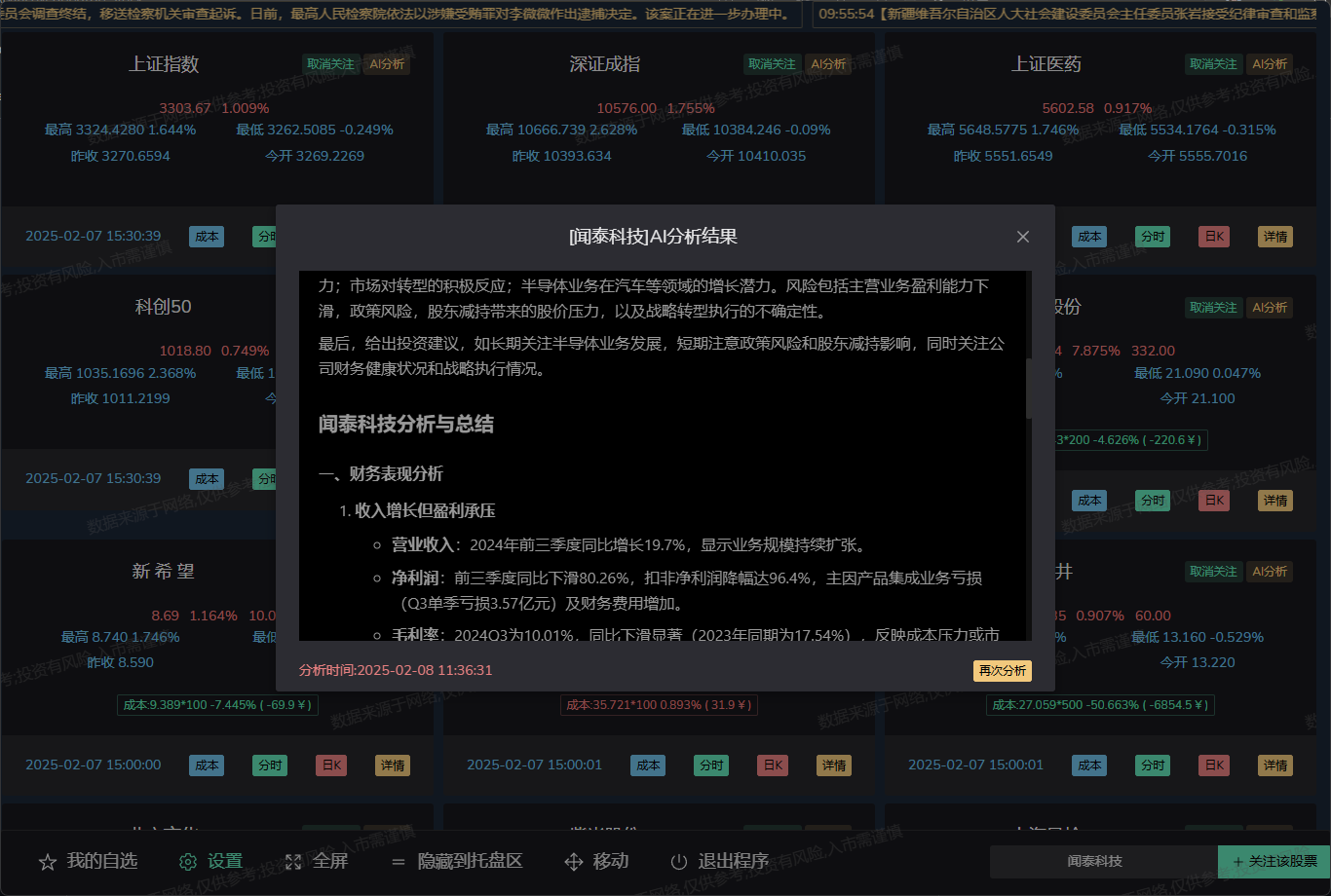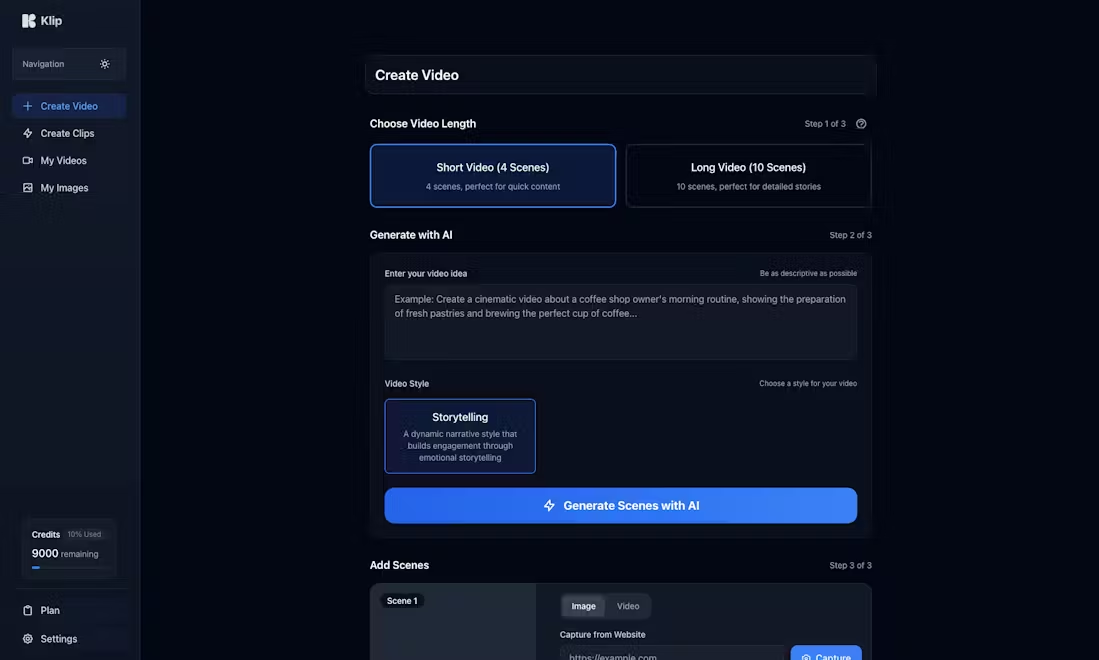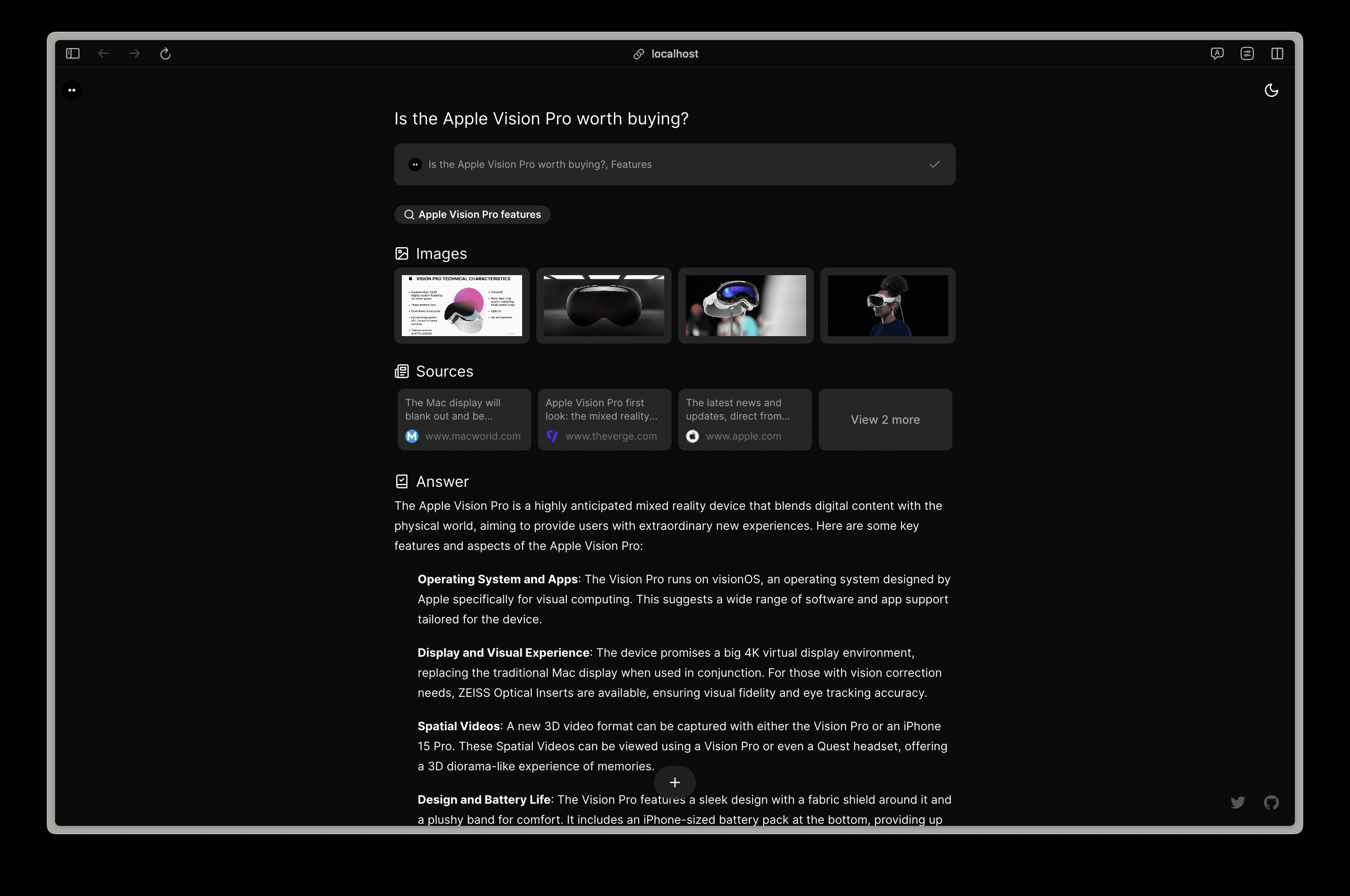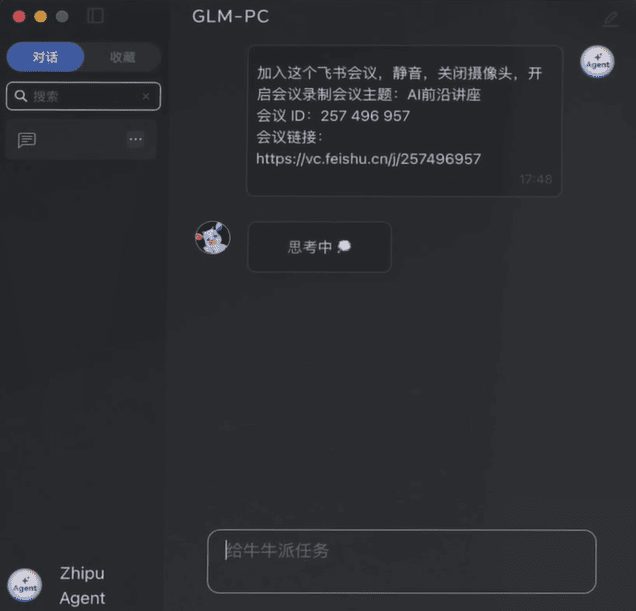Nice Prompt:AIプロンプトの単語を管理・使用するツール、Chrome、VS Codeのクイックフェイバリットプラグイン
はじめに
Nice Promptは、開発者、クリエーター、AI愛好家のために設計されたツールで、ユーザーがAIプロンプトを効率的に管理・使用することを支援します。Nice Promptを使えば、Twitterやあらゆるウェブサイト上のAIプロンプトをワンクリックで簡単に保存、整理、アクセスすることができます。ChromeとVisual Studio Codeでの使用をサポートするこのツールは、プロンプトが常に最新であることを保証する非同期同期を提供します。Nice Promptはまた、さらなる編集や共有のために、プロンプトをMarkdownファイルとしてダウンロードすることもできます。
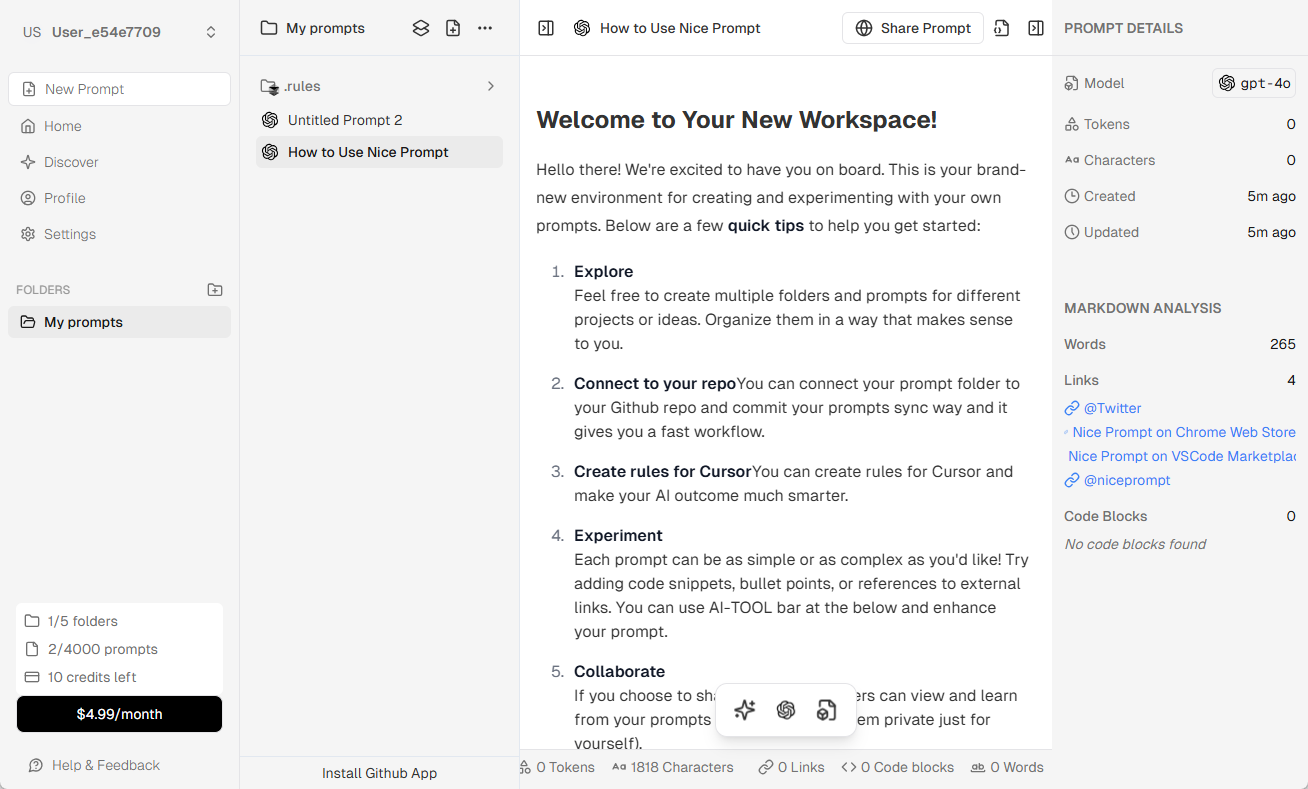
機能一覧
- 節約術ワンクリックでツイッターやウェブサイトからAIのヒントを保存できます。
- 組織作りのヒントカスタムフォルダを作成し、オンデマンドでプロンプトを分類・管理できます。
- ダウンロードのヒント個々のプロンプトまたはフォルダ全体をMarkdownファイルとしてダウンロードします。
- 非同期同期VS CodeとCursorの拡張機能でヒントの非同期同期を行い、ヒントを最新の状態に保ちます。
- クロスデバイスアクセスすべてのデバイスでアラートに簡単にアクセスし、管理できます。
ヘルプの使用
設置プロセス
- クローム拡張機能::
- Chromeブラウザを開き、Chromeウェブストアにアクセスします。
- Nice Prompt」を検索し、「Chromeに追加」ボタンをクリックします。
- プロンプトに従ってインストールを完了します。
- VSコード拡張::
- Visual Studio Codeを開き、Visual Studio Marketplaceにアクセスします。
- Nice Prompt "を検索し、"Install "ボタンをクリックする。
- プロンプトに従ってインストールを完了します。
使用ガイドライン
- 節約術::
- Chromeでは、Twitterや他のウェブサイトを閲覧中に有用なAIのヒントを見つけたら、拡張機能「Nice Prompt」のアイコンをクリックします。
- Save Prompt "オプションを選択すると、プロンプトは自動的にNice Promptアカウントに保存されます。
- 組織作りのヒント::
- Nice Promptエクステンションを開き、"Organise Prompts "をクリックします。
- 新しいフォルダを作成するか、既存のフォルダを選択し、プロンプトを適切なフォルダにドラッグ&ドロップします。
- ダウンロードのヒント::
- Nice Prompt拡張機能で、ダウンロードするプロンプトまたはフォルダを選択します。
- Markdownとしてダウンロード」ボタンをクリックすると、プロンプトがMarkdownファイル形式でデバイスにダウンロードされます。
- 非同期同期::
- VS Codeで、Nice Promptエクステンションを開く。
- Nice Promptアカウントにログインしていることを確認し、プロンプトは自動的にVS Codeに同期されます。
- Cursorエクステンションでは、アカウントにログインしていることを再度確認してください。
- クロスデバイスアクセス::
- あらゆるデバイスにNice Prompt拡張機能をインストールし、アカウントにログインすると、保存したすべてのプロンプトにアクセスし、管理できます。
© 著作権表示
記事の著作権 AIシェアリングサークル 無断転載はご遠慮ください。
関連記事

コメントはありません